Download Google Pixel UI en apps met Pix3lify Magisk Module
Android Tips En Trucs / / August 05, 2021
De Pixel-apparaten van Google zijn de meest elegante Android OS-skins die u op elk apparaat kunt gebruiken. Ik ben al tien jaar Samsung-gebruiker, hou echt niet van de manier waarop Touchwiz UI was en hoewel ze probeerden te vernieuwen de huid met de One UI, de gebruikersinterface van de Pixel is nog een beetje ver in te halen voor Samsung of in dit geval voor elke OEM. Bovendien, niet alleen de skin of de gebruikersinterface, Pixel-apparaten zijn over het algemeen een geweldig pakket met de beste camera op elke smartphone, punt uit. Deze apparaten zijn de eersten die de nieuwste Android-updates ontvangen, of het nu gaat om firmware- of beveiligingsupdates. U kunt echter dezelfde Pixel-achtige ervaring op uw Android-apparaat krijgen als u root-toegang heeft. Omdat we het u in deze gids laten zien hoe u Pixel UI en Apps kunt krijgen met de Pix3lify Magisk-module.
Met behulp van de Pix3lify Magisk-module kun je alle Pixel-achtige gebruikersinterface en skin krijgen, samen met alle apps, media en de no-bloatware-ervaring op elk geroot Android-apparaat. Bovendien krijg je ook enkele extra functies zoals Camera 2API, Digital Wellbeing, Google Dialer en nog veel meer die je in dit bericht zult leren. Dus laten we, zonder verder oponthoud, meteen op het artikel zelf ingaan;
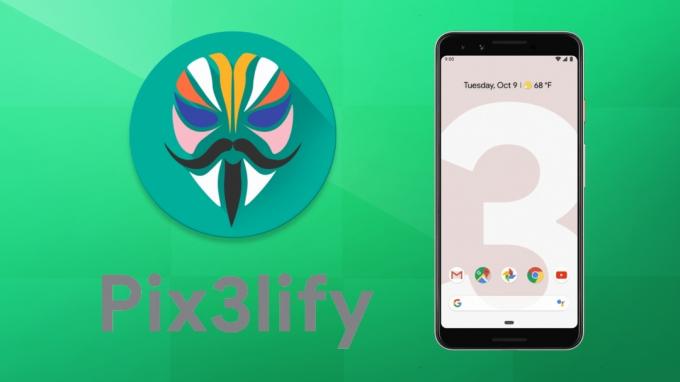
Inhoudsopgave
-
1 Download Google Pixel UI en apps met Pix3lify Magisk Module
- 1.1 Wat is de Pix3lify-module?
- 1.2 Eerste vereisten
- 1.3 Downloads
- 1.4 Stappen om de Pix3lify Magisk-module op elk Android-apparaat te installeren
Download Google Pixel UI en apps met Pix3lify Magisk Module
Voordat we doorgaan met de installatie van de Pix3lify Magisk-module op een Android-apparaat, moeten we dit begrijpen wat het is en wat zijn de functies die u krijgt na installatie van deze module op uw Android apparaat;
Wat is de Pix3lify-module?
De Pix3lify-module is ontwikkeld door senior ontwikkelaar van Xda-ontwikkelaars, joeyhuab. Deze module is gebaseerd op Magisk en brengt veel coole en leuke functies van de Google Pixel-apparaten naar elk geroot Android-apparaat. Niet alleen de skin, maar je krijgt ook features zoals;
- Pixel's navigatiebewegingen
- Google Dialer
- Digitaal welzijn
- Het blauwe accentthema van Pixel
- Call Screening-functie
- Camera2API-ondersteuning
- EIS-ondersteuning
- Nachtlichtje
- Emoji's van Android Q
- Stel het Gboard-thema in op White BG met Pixel Blue-accent
- Voegt Daydream VR-ondersteuning toe
- Maakt Google Live Earth + Live Data mogelijk
Bovendien krijg je ook alle mediafuncties van Pixel-apparaten, zoals achtergronden, live achtergronden, beltonen, meldingen, alarmgeluiden, enz. U krijgt ook het systeembrede Pixel's Sans-lettertype op uw apparaat. Niet alleen dit, maar je krijgt ook de mogelijkheid om te kiezen uit verschillende Android-draagraketten zoals Lawnchair, Ruthless Launcher, Stock Launcher en meer.
Eerste vereisten
- Uw Android-apparaat moet root-toegang hebben
- Zorg ervoor dat uw apparaat op Android 8.0 Oreo of hoger draait
- U moet de Magisk v18.0 of hogerom de Pix3lify-module te installeren
- Volg de instructies nauwkeurig zoals vermeld in de installatieprocedure om problemen of problemen te voorkomen
Downloads
Stappen om de Pix3lify Magisk-module op elk Android-apparaat te installeren
- Zorg er allereerst voor dat u root-toegang op uw apparaat heeft.
- U moet de nieuwste Magisk-manager op uw apparaat downloaden.
- Download nu de Pix3lify magisk-module via de link in het gedeelte Downloads of rechtstreeks vanuit de magisk-module.
- Open om te downloaden van Magisk Manager Magisk ga dan naar Downloads sectie en typ in de zoekbalk 'Pix3lify“. Tik op het downloadknop om de magisk-module te downloaden.
- Tik vervolgens op het installeren knop om de Pix3lify-module op uw apparaat te installeren.
- Zodra de installatie is voltooid, wordt u verschillende machtigingen gevraagd om verschillende Pixel-apps en -functies te installeren. U kunt antwoorden Ja door de Volume omhoog knop en antwoord Nee de... gebruiken Volume verminderen knop.
- Tik vervolgens ten slotte op het Start opnieuw op knop.
- Dat is het! Je hebt nu met succes de Pix3lify Magisk-module op je geroote Android-apparaat geïnstalleerd.
Zodra het apparaat opnieuw is opgestart, ziet u de Pixel-gebruikersinterface en alle functies en apps van het Pixel-apparaat, geïnstalleerd op uw Android-smartphone. U kunt nu genieten van de Pixel-ervaring op uw Android-apparaat.
Dus daar heb je het van mijn kant in deze post. Ik hoop dat jullie dit bericht leuk vonden en erin geslaagd waren om de Pix3lify magisk-module op je Android-apparaat te installeren door de bovenstaande stappen te volgen. Merk op dat u root-toegang op uw apparaat nodig heeft om de Pix3lify-module op uw Android-apparaat te installeren. Laat het ons weten in de comments als u problemen ondervindt bij het installeren van de Pix3lify-module op uw apparaat of als u verbindingsproblemen tegenkomt. Tot de volgende post... Proost!
Een Six Sigma en Google Certified Digital Marketeer die als analist voor een Top MNC werkte. Een technologie- en autoliefhebber die graag schrijft, gitaar speelt, reist, fietst en ontspant. Ondernemer en blogger.



